Windows 10 viene con una gran cantidad de funcionalidades que damos por sentado hasta que comienzan a funcionar, enviándonos corriendo a Google para encontrar una solución o una solución. La configuración de fecha y hora es una de esas características que el sistema configura automáticamente, pero usted necesita saber cómo cambiarla manualmente en caso de que algo se estropee en su PC. Así que hoy, aprenderemos cómo cambiar su fecha, hora y zona horaria manualmente en Windows 10..
Cambiar la fecha y la hora en Windows 10 manualmente
En este tutorial, analizaremos una forma rápida y sin esfuerzo de cambiar la fecha y la hora en computadoras con Windows 10. También aprenderemos cómo cambiar el formato de la fecha, el formato de la hora, la configuración del reloj y más. Entonces, sin más preámbulos, veamos cómo puede configurar la fecha y la hora manualmente en Windows 10.
Cambiar fecha y hora
- Haga clic con el botón derecho en el icono del reloj en la esquina inferior derecha de la barra de tareas y seleccione 'Ajustar fecha / hora'.
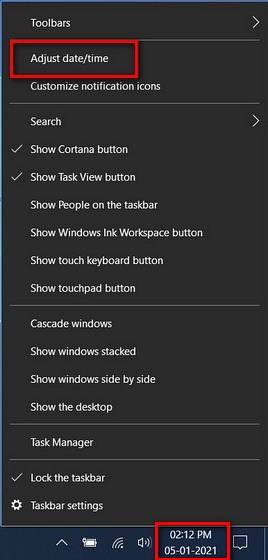
Nota: También puede acceder a la opción de ajuste de fecha / hora desde Configuración (tecla de Windows + I)> Hora e idioma> Fecha y hora.
- En la ventana 'Fecha y hora', puede seguir con la configuración predeterminada para configurar la hora automáticamente o desactivar esa opción para configurar manualmente la fecha y la hora. Incluso puede configurar la zona horaria de forma automática o manual.
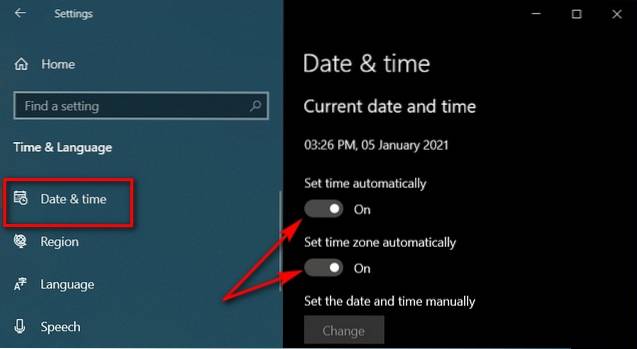
- Una vez que desactive 'Establecer hora automáticamente', podrá acceder al modo manual. Toque el botón 'Cambiar' como se ve en la captura de pantalla a continuación para configurar la fecha y la hora manualmente.
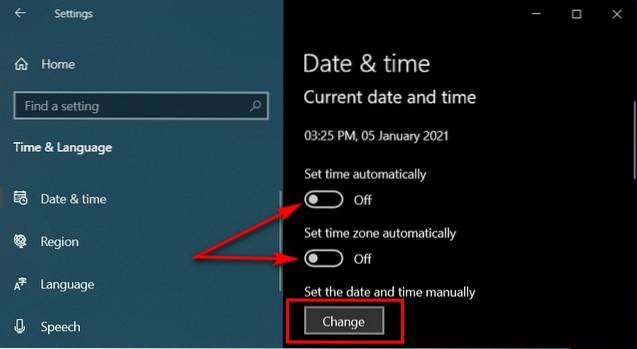
- En la siguiente ventana, configure la fecha y la hora usando los menús desplegables, y luego toque 'Cambiar' para confirmar.
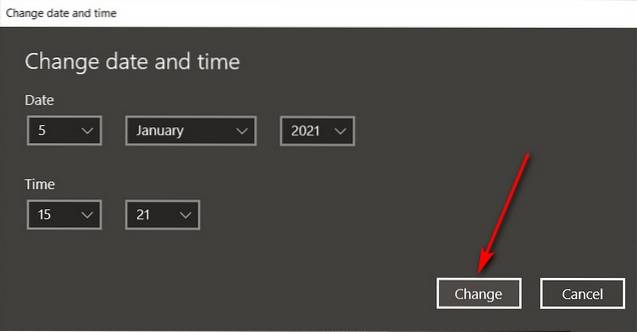
- Eso es. Ahora ha cambiado con éxito la configuración de fecha y hora en su PC con Windows 10.
Cambiar formatos de reloj y calendario
- Para cambiar los formatos de fecha y hora en Windows 10, vaya a Panel de control> Fecha y hora.
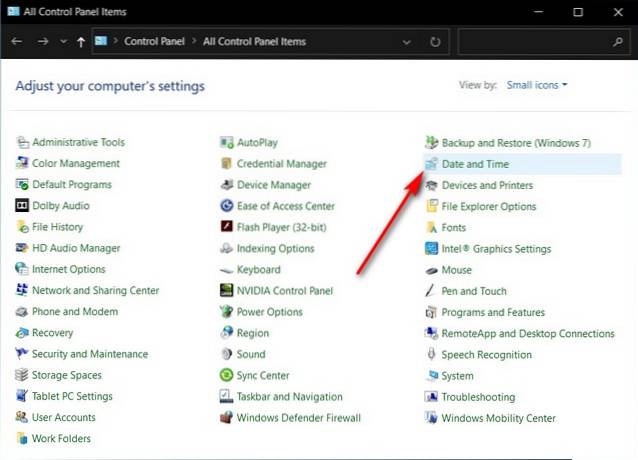
- Ahora haga clic en 'Cambiar fecha y hora'.
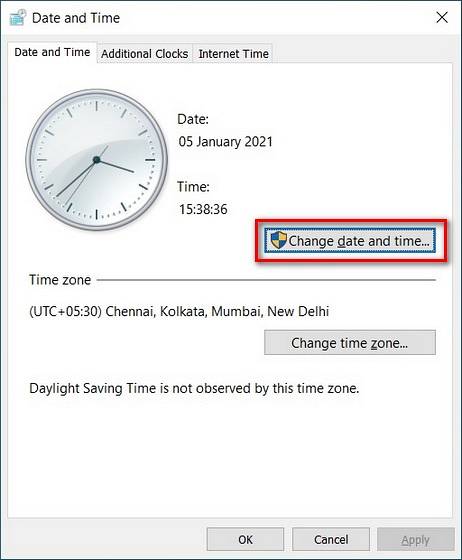
- A continuación, vaya a 'Cambiar la configuración del calendario' para acceder a la configuración del formato de fecha y hora.
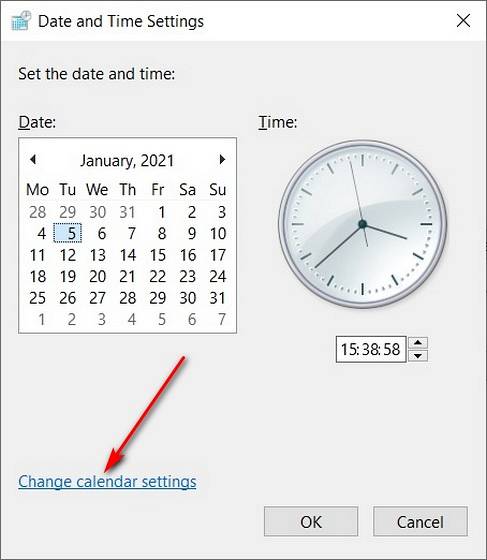
- Desde aquí, puede utilizar los menús desplegables para seleccionar el formato de hora y el formato de fecha de su elección..
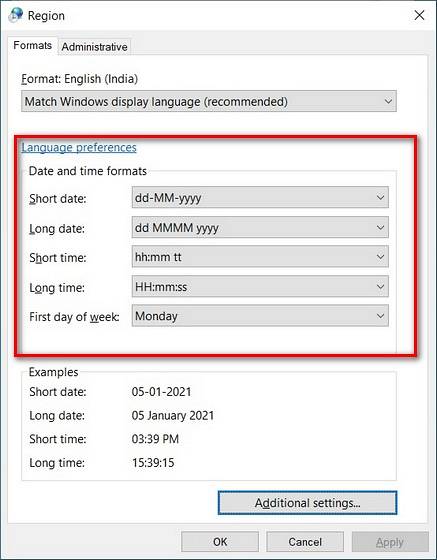
- Eso es. Ahora no solo sabe cómo cambiar la fecha y la hora en Windows 10 manualmente, sino también cómo configurar la zona horaria y el formato de fecha de su elección. La nueva configuración se aplicará no solo a la aplicación Calendario de Windows 10, sino también a todo el sistema.
Nota: También puede acceder al menú de formato de fecha y hora desde Configuración> Hora e idioma> Fecha y hora> Formato regional de fecha y hora> Cambiar formatos de datos.
Cambie la configuración del reloj y el calendario manualmente en su PC
Puede seguir los pasos de este tutorial para cambiar fácilmente la configuración de fecha y hora, así como el formato de fecha y hora, en Windows 10. Así que adelante, corrija la fecha y la hora en su computadora y avísenos si encuentra la métodos lo suficientemente intuitivos o si cree que Microsoft debería facilitar el cambio de la configuración del reloj en la próxima versión de Windows. Mientras lo hace, también puede consultar algunos de nuestros otros tutoriales de Windows 10, que incluyen cómo agrupar los accesos directos de la barra de tareas, cómo configurar alarmas y temporizadores, cómo deshabilitar el filtro de pantalla inteligente y cómo cambiar de usuario, entre otros.
 Gadgetshowto
Gadgetshowto



